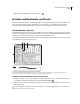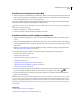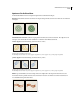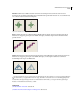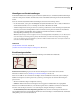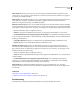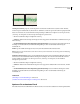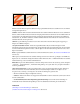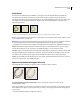Operation Manual
385
VERWENDEN VON PHOTOSHOP CS4
Malen
Erstellen einer Pinselspitze aus einem Bild
1 Wählen Sie mit einem Auswahlwerkzeug den Bereich eines Bildes aus, der als eigener Pinsel verwendet werden soll.
Wenn Sie einen Pinsel mit einer scharfen Kante erstellen möchten, muss „Weiche Kante“ auf 0 Pixel eingestellt
sein. Die Pinselform kann bis zu 2500 x 2500 Pixel groß sein.
Wenn Sie ein Farbbild auswählen, wird das Pinselspitzenbild in Graustufen konvertiert. Auf das Bild angewendete
Ebenenmasken wirken sich nicht auf die Definition der Pinselspitze aus.
Möchten Sie einen Pinsel mit weichen Kanten erstellen, wählen Sie Pixel mit Grauwerten aus. (Farbige Pinselformen
werden als Grauwerte angezeigt.)
2 Wählen Sie „Bearbeiten“ > „Pinselvorgabe festlegen“.
3 Geben Sie einen Namen für den Pinsel ein und klicken Sie auf „OK“.
Erstellen eines Pinsels und Festlegen von Maloptionen
1 Wählen Sie ein Mal-, Radiergummi-, Toning- oder Fokussierungswerkzeug aus. Klicken Sie dann auf „Fenster“ >
„Pinsel“.
2 Wählen Sie im Pinselbedienfeld eine vorhandene Pinselvorgabe aus, die Sie bearbeiten möchten, oder wählen Sie
im Pinselbedienfeld im Bereich „Pinselform“ einen Pinsel aus. Sie können auch eine neue Pinselspitze aus einem
Bild erstellen.
3 Wählen Sie auf der linken Seite des Pinselbedienfelds den Eintrag „Pinselform“ und legen Sie die Optionen fest.
Siehe „Optionen für die Pinselform“ auf Seite 386.
4 Unter den folgenden Themen finden Sie weitere Informationen zum Festlegen von Pinseloptionen:
• „Pinselformeigenschaften“ auf Seite 388
• „Pinselstreuung“ auf Seite 389
• „Optionen für strukturierte Pinsel“ auf Seite 390
• „Duale Pinsel“ auf Seite 392
• „Optionen für Farbeinstellungen bei Pinseln“ auf Seite 392
• „Optionen für andere Einstellungen bei Pinseln“ auf Seite 393
• „Weitere Pinseloptionen“ auf Seite 394
5 Um Attribute für die Pinselform zu fixieren, klicken Sie auf das Symbol mit dem geöffneten Schloss . Um die
Sperre der Pinselspitze aufzuheben, klicken Sie auf das Symbol mit dem geschlossenen Schloss .
6 Um den Pinsel für die spätere Verwendung zu speichern, wählen Sie aus dem Menü des Pinselbedienfelds die
Option „Neue Pinselvorgabe“.
Hinweis: Wenn Sie den neuen Pinsel dauerhaft speichern oder an andere Benutzer verteilen möchten, müssen Sie den
Pinsel als Teil eines Pinselsatzes speichern. Wählen Sie dazu aus dem Menü des Pinselbedienfelds die Option „Pinsel
speichern“ und speichern Sie dann einen neuen Satz oder überschreiben Sie einen bereits vorhandenen Satz. Wenn Sie
die Pinsel im Pinselbedienfeld zurücksetzen oder ersetzen, ohne sie in einem Satz zu speichern, könnten Sie den neuen
Pinsel verlieren.
Siehe auch
„Pinselbedienfeld – Übersicht“ auf Seite 384
„Erstellen einer Pinselspitze aus einem Bild“ auf Seite 385